Для тех, кто хотел бы попробовать на вкус и цвет новую ОС Windows 7, но не хочет жертвовать ради этого стабильную и настроенную систему, специалисты из корпорации Microsoft подготовили небольшую инструкцию. Инсталлятор последней тестовой сборки под номером 7000 позволяет ставить систему не на физический раздел жесткого диска, а на его виртуальный образ. При этом на рабочей ОС вся система находится в едином файле формата VHD. Подобную технологию пару лет назад реализовали в Linux Ubuntu при помощи Wubi, которую можно было устанавливать прямо в среде Windows и просто интегрировать в основной загрузчик. На одном из официальных журналов на сайте Microsoft опубликована пошаговая инструкция на русском языке с картинками (подробнее). Резюмируя основное: пользователю необходимо вызвать командную строку через Shift+F10 на этапе выбора диска под установку и запустить утилиту для управления разделами diskpart. В строке утилиты требуется выполнить ряд следующих команд: create vdisk file=”C:\Win7.vhd” type=FIXED maximum=30720 select vdisk file=”C:\Win7.vhd” attach vdisk exitВ итоге будет создан образ раздела на диске С под именем Win7.vhd фиксированного размера в 30720 мегабайт. Ключ FIXED можно заменить на EXPANDABLE, тогда будет создан динамический образ, который в случае потребности будет расширяться до указанного объема, однако это потребует дополнительной нагрузки на жесткий диск. После копирования файлов и завершения настройки, должен успешно установится загрузчик для Windows 7. Блог Константина Кичинского Загрузка Windows 7 с VHD-образа Понятное дело, что в виртуальной среде, конечно, есть свои преимущества, но тем не менее, хотелось бы, чтобы все работало пошустрее… В случае с Window 7, также хотелось бы увидеть ее во всей красе, как минимум с запущенным aero-интерфейсом. Далее речь пойдет о том, как загружаться с полученного VHD-образа наравне с установленной базовой системой. То есть для работы с системой не понадобится отдельный раздел и не нужно будет сносить существующую систему, Win 7 будет по прежнему храниться внутри VHD-файла, но в то же время она будет запущена в реальном окружении. Примечание: этот способ, по умолчанию, работает в Windows 7 и Windows Server 2008 R2, я буду рассказывать, как его заставить работать под Vista (см. пункт 1). 0. Если у вас виртуальный образ (VHD-файл), создавался как образ с динамическим размером, обедитесь, что у вас в системе есть свободное место в размере, максимальном для этого образа. 1. Прежде всего, нам понадобятся два файла: bootmgr (новый менеджер загрузки, умеющий загружать из VHD) и bcdedit.exe (новая версия программы для редактирования загрузочных записей). Первый можно взять с установочного диска, второй можно взять из установленной системы Windows 7 (например, вытащить из имеющегося на руках VHD-образа). Либо можно просто скачать отсюда (skydrive) Далее придется переписать файл c:\bootmgr. Файл c:\windows\system32\bcdedit.exe, в принципе, можно не перезаписывать (просто запускать из другого места). На всякий случай, рекомендую сохранить старые версии. Примечание: для перезаписи могу понадобится права на полное владение файлами. 2. Открываем консоль (cmd) с админскими правами, на всякий случай, делаем копию текущих записей и попутно создаем новую запись: bcdedit /copy {current} /d ”Windows 7” Команда вернет GUID вновь созданной записи. 3. Далее нужно прописать адрес с VHD-диском для загрузки bcdedit /set {GUID} device vhd=[c:]\vhd\win7b.vhd bcdedit /set {GUID} osdevice vhd=[c:]\vhd\win7b.vhd 4. Если вы хотите, чтобы добавленная система была последней в списке ОС при загрузке, нужно выполнить следующую команду bcdedit /displayorder {GUID} /addlast Запись с соответствующим GUID переносится в конец (подобным образом можно добиться любого нужного порядка). 5. Если вы хотите поменять название системы при загрузке, нужно выполнить следующую команду bcdedit /set {GUID} description ”Windows 7 - VHD” 6. Для форсирования автоматического определения в Windows диска через соответствующий уровень абстракции — Hardware Abstraction Layer —следует выполнить следующую команду bcdedit /set <guid> detecthal on Готово! Можно перезагружаться. После загрузки Windows 7 начнет устанавливать нужные драйвера для вашего реального оборудования. Попросит перезагрузиться. После этого можно нормально работать. С Aero! Если посмотреть на диски, присутствующие в системе, будет видно, что помимо виртуального диска на 16 Гб (обведен оранжевым), с которого, собственно, загружена Win7, также присутствуют второй раздел виртуального диска на 200 Мб под системные файлы и реальный(!) жесткий диск, установленный на компьютере. Если отрыть реальный диск и посмотреть, где находится файл с образом системы можно обнаружить, что размер файла увеличился до 16 Гб. Все дело в том, что наш VHD-образ был автоматически сконвертирован в образ с фиксированным размером, то есть занял максимально возможные 16 Гб. Это ускоряет работу системы. Стоит также отметить, что этот образ по-прежнему можно загружать через Virtual PC.